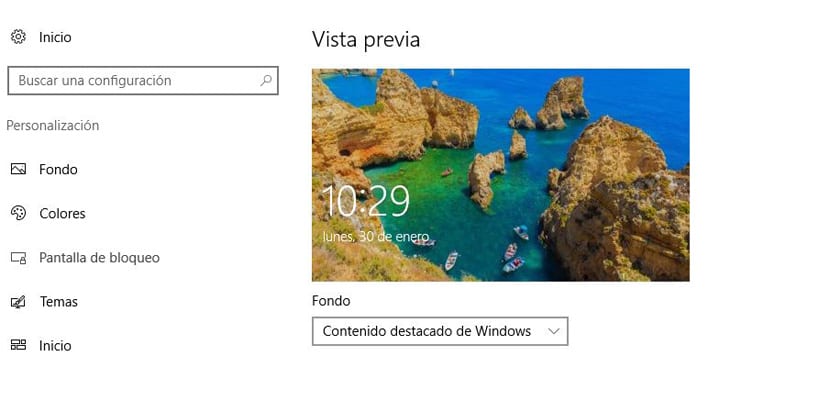
Ако се Виндовс 10 по нечему издваја, то је да има велики капацитет за прилагођавање многих елемената које налазимо на екрану. Слику закључаног екрана можете прилагодити у оперативном систему Виндовс 10, како властитом сликом по нашем избору, тако и презентацијом.
Постоји и трећа опција која вам омогућава активирајте „Виндовс Спотлигхт“, који претражује слике из Бинг-а и поставља их као позадину за тај простор. Пошто се налазе у физичкој меморији система као привремене датотеке, ако вам се свиђа, можете је „ловити“ и поставити као позадину на радној површини. Овај поступак можете чак и аутоматизовати помоћу Лоцк Сцреен Рефлецтион.
Лоцк Сцреен Рефлецтион се користи за Виндовс који ће бити задужен за постављање слике „Виндовс Спотлигхт“ или „Издвојени Виндовс садржај»Као слика ваше тапете. Ради само ако је та функција активна на закључаном екрану.
Како поставити слику „Садржај који садржи Виндовс“ као позадину
- Идемо у конфигурација
- Идемо на Персонализација
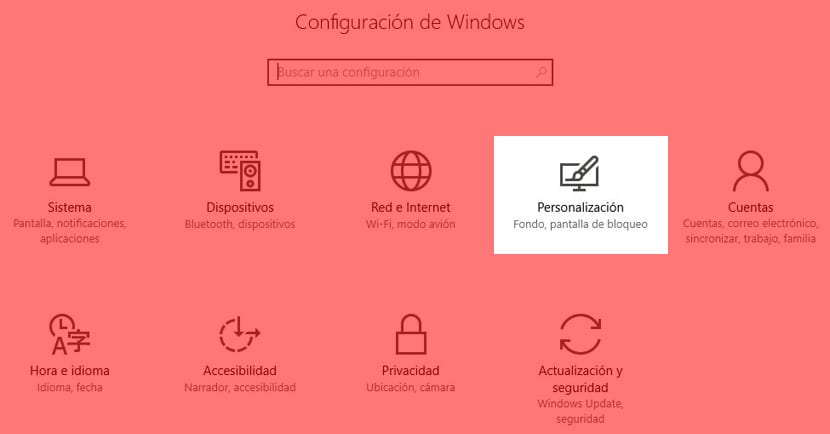
- Сада до Закључани екран
- Одабиремо у Фонду «Издвојени Виндовс садржај«
- Преузимамо Лоцк Сцреен Рефлецтион
Ова апликација не треба га инсталирати. Сваки пут када желимо да ставимо слику закључавања екрана система Виндовс 10, ми је само покренемо. Ажурираће позадину тако да одговара позадини закључаног екрана.
Оно што ова апликација заиста штеди је проћи кроз читав процес постављања слика јер не ради аутоматски нити повремено проверава да ли има нових слика на закључаном екрану.
Можете променити код Да бисте проширили слику, поновите је или центрирајте:
лср.еке "Ц: \ имагес \ Ми Имаге.јпг" 2
Једина мана је што морате покрените командну линију да би могао да користи ту линију кода. Најбоље је ставити пречицу на радну површину и сваки пут када нам се свиђа позадина кликнемо на њу.
Па не иде